简介
安装 Matplotlib
开始绘制
简单柱状图
改变颜色
改变纹理
改变边框样式
改变透明度
改变柱子宽度
改变图表标题
编辑
并列柱状图
横向柱状图
堆叠柱状图
更多函数
简介
柱状图(Bar chart),是一种以长方形的长度为变量的表达图形的统计图。
由一系列高度不等的纵向条形表示数据分布的情况,能直观地对比不同数据,以及快速判断最大值、最小值等。
柱状图有不同的绘制方式,可以是纵向,也可以是横向,可以是平面,也可以是立体。
以下就是一种最普通的柱状图:
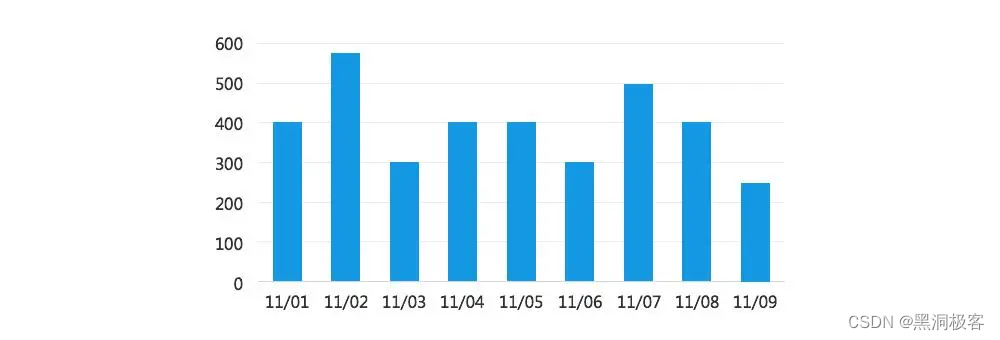
那么,开始吧!(记得 点赞收藏 !!)
安装 Matplotlib
打开 CMD, 输入(前提是要安装 Python):
pip install matplotlib如果下载较慢,建议使用国内镜像:
pip install -i https://pypi.tuna.tsinghua.edu.cn/simple matplotlib开始绘制
在 Python 中,数据可视化第三方库 Matplotlib 可以很方便快捷地绘制图表。
在 Matplotlib 中,绘制柱状图的函数如下:
bar(x, height, width=0.8, bottom=None, *, align='center', data=None, **kwargs)
简单柱状图
先看代码(请结合注释食用!):
其中,修改 name 即可改变横轴标签,修改 value 即可改变数值。
import matplotlib.pyplot as plt # 导入第三方库
name = [1, 2, 3, 4, 5] # 横轴上的标签
value = [10, 25, 17, 8, 20] # 数值(和横轴标签一一对应)
plt.bar(name, value) # 绘制柱状图
plt.show() # 显示柱状图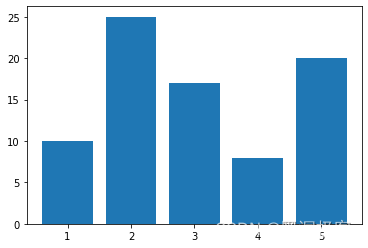
改变颜色
修改全部颜色:
参数名称为 fc / facecolor, 参数值可以为:r, g, b, y, c, m, k, w 等,更多关于颜色的可以看这篇文章:一文搞懂matplotlib中的颜色设置,讲的很全。
import matplotlib.pyplot as plt
name = [1, 2, 3, 4, 5]
value = [10, 25, 17, 8, 20]
plt.bar(name, value, fc="r") # 修改全部颜色为红色
plt.show()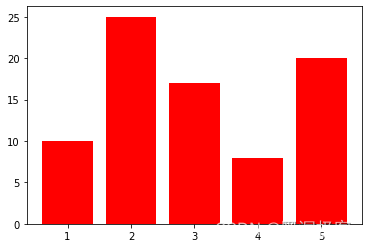
修改部分颜色:
参数名为 color。
import matplotlib.pyplot as plt
name = [1, 2, 3, 4, 5]
value = [10, 25, 17, 8, 20]
# 修改颜色分别为:红,黄,蓝,绿,黄
plt.bar(name, value, color=["r", "y", "b", "g", "y"])
plt.show()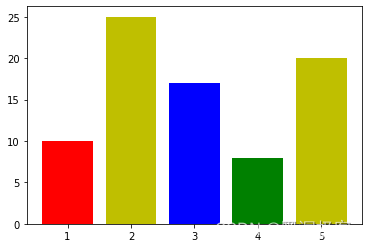
改变纹理
参数名为 hatch,参数值可以为:/,o,O,x,-,+ 等。
import matplotlib.pyplot as plt
name = [1, 2, 3, 4, 5]
value = [10, 25, 17, 8, 20]
plt.bar(name, value, hatch="x") # 将纹理改成"x"样纹路
plt.show()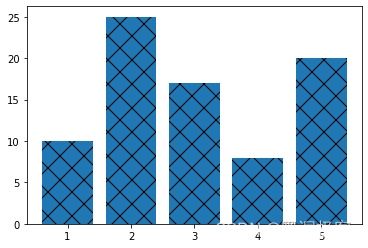
改变边框样式
颜色参数:ec / edgecolor
线形参数:ls / linestyle,参数值可以为:-(实线),--(虚线)
线宽参数:lw / linewidth
import matplotlib.pyplot as plt
name = [1, 2, 3, 4, 5]
value = [10, 25, 17, 8, 20]
plt.bar(name, value, ec="black", ls="-", lw=2) # 将边框改为黑色,实线,宽度为2
plt.show()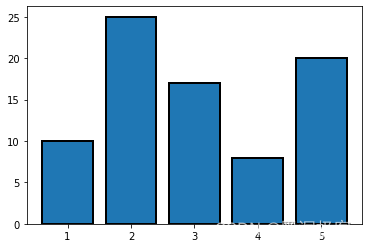
改变透明度
参数名称:alpha,参数值为 0 ~ 1 中的小数,默认为1.
import matplotlib.pyplot as plt
name = [1, 2, 3, 4, 5]
value = [10, 25, 17, 8, 20]
plt.bar(name, value, alpha=0.6) # 透明度改为60%
plt.show()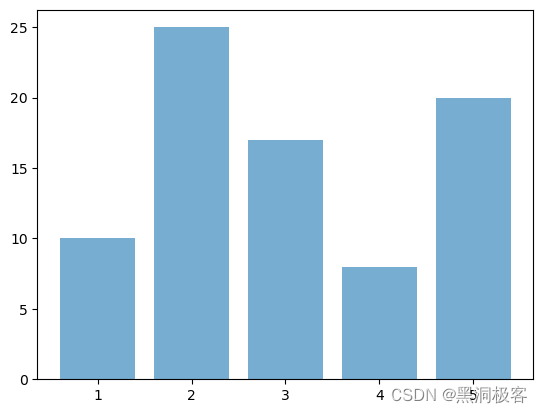
改变柱子宽度
参数名称:width,参数一般在 0 ~ 1 之间,默认值为 0.8.
import matplotlib.pyplot as plt
name = [1, 2, 3, 4, 5]
value = [10, 25, 17, 8, 20]
plt.bar(name, value, width=0.6) # 宽度改为 0.6
plt.show() 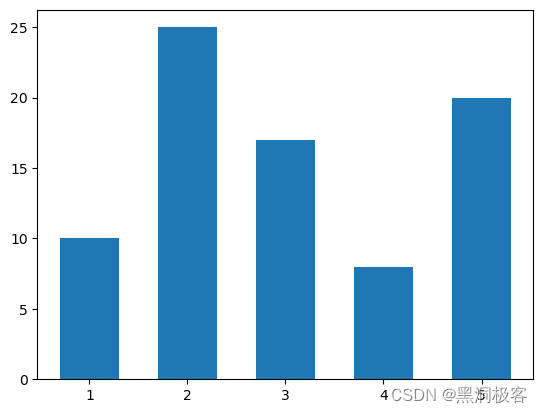
改变图表标题
函数:plt.title()
import matplotlib.pyplot as plt
name = [1, 2, 3, 4, 5]
value = [10, 25, 17, 8, 20]
plt.bar(name, value)
plt.title("TITLE") # 设置标题
plt.show()并列柱状图
需要调整不同柱子的位置来实现并列,有些复杂。
import numpy as np # 只是辅助生成列表用的x = np.arange(3)
x1 = [79, 88, 80]
x2 = [80, 82, 83]total_width, n = 0.6, 2
width = total_width / n
x = x - (total_width - width) / 2 # 现在的x是每个并列柱的第一柱的中心横坐标plt.bar(x, x1, width=width, label='Boy') # 图一
plt.bar(x + width, x2, width=width, label='Girl', fc='y') # 图二
plt.xticks(np.arange(3), ['Chinese', 'Math', 'English']) # 更改横轴标签
plt.legend() # 添加图例
plt.title("Exam Result")
plt.show() 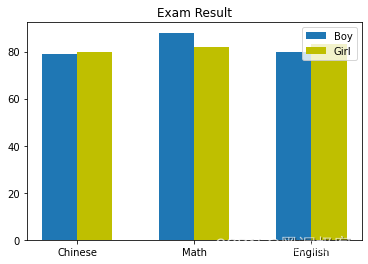
横向柱状图
函数名:plt.barh() ,参数和 bar() 差不多。
import matplotlib.pyplot as plt
name = [1, 2, 3, 4, 5]
value = [10, 25, 17, 8, 20]
plt.barh(name, value)
plt.show()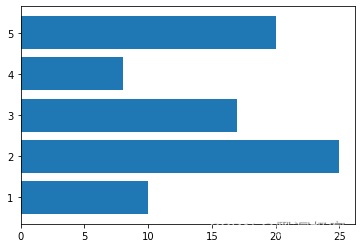
堆叠柱状图
参数名称:bottom,将堆叠在上面的图表中 bottom 设为下面的图表地数据即可。
x = ["team1", "team2", "team3"]
x1 = [5, 8, 4]
x2 = [6, 8, 11]plt.bar(x, x1, label='boy')
plt.bar(x, x2, bottom=x1, label='girl')
plt.legend()
plt.show()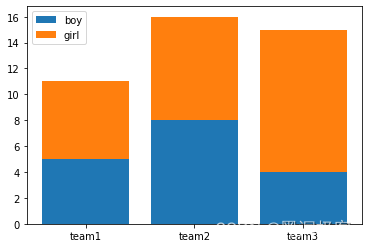
更多函数
plt.xticks() # 横轴数据
plt.yticks() # 纵轴数据
plt.xlabel() # 横轴标题
plt.ylabel() # 纵轴标题
plt.legend() # 图例
plt.text() # 文字
本文就到这里,也算是能画出一个美观的柱状图了!
如果本文对你有帮助的话,别忘 点赞收藏,防止下次找不到了!
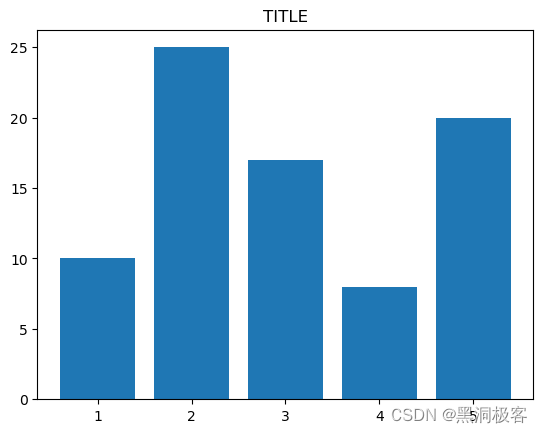
)










重定位过程)

)
)




